视频转gif怎么转?6款值得一用的gif转换工具(含免费版)
- 来源: 金舟软件
- 作者:fangxiaoli
- 时间:2025-03-06 18:06:14

闪电GIF制作软件
-
官方正版
-
纯净安全
-
软件评分:
Gif表情包,相信大家一定不陌生,在聊天软件中,我们经常会用到gif表情包丰富我们的聊天内容,让聊天变得更生动有趣。然而,许多人可能并不知道如何将视频转换成GIF,本文小编将分享6款值得一用的GIF转换工具,包含详细操作步骤,这样你就可以轻松将视频里有趣的部分或亮点截取出来,做成gif表情包动图,体验一把自制GIF的乐趣!

一、闪电GIF制作软件
闪电GIF制作软件是一款优秀的屏幕录制和GIF制作工具。它支持从视频文件中提取片段,快速高质量地制作GIF图片。同时,你还可以对画面进行裁剪、旋转、添加文字和水印等操作,使GIF更加个性化。操作步骤如下:
第1步:在电脑上双击运行闪电GIF制作人软件,点击“新建”—“添加文件”,将视频添加进来。
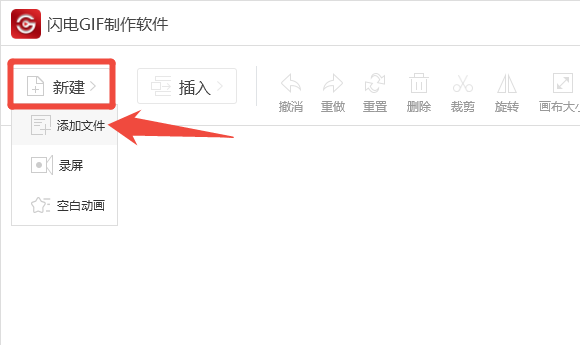
第2步:截取视频片段,拖动时间轴两端,选择你想要的部分。
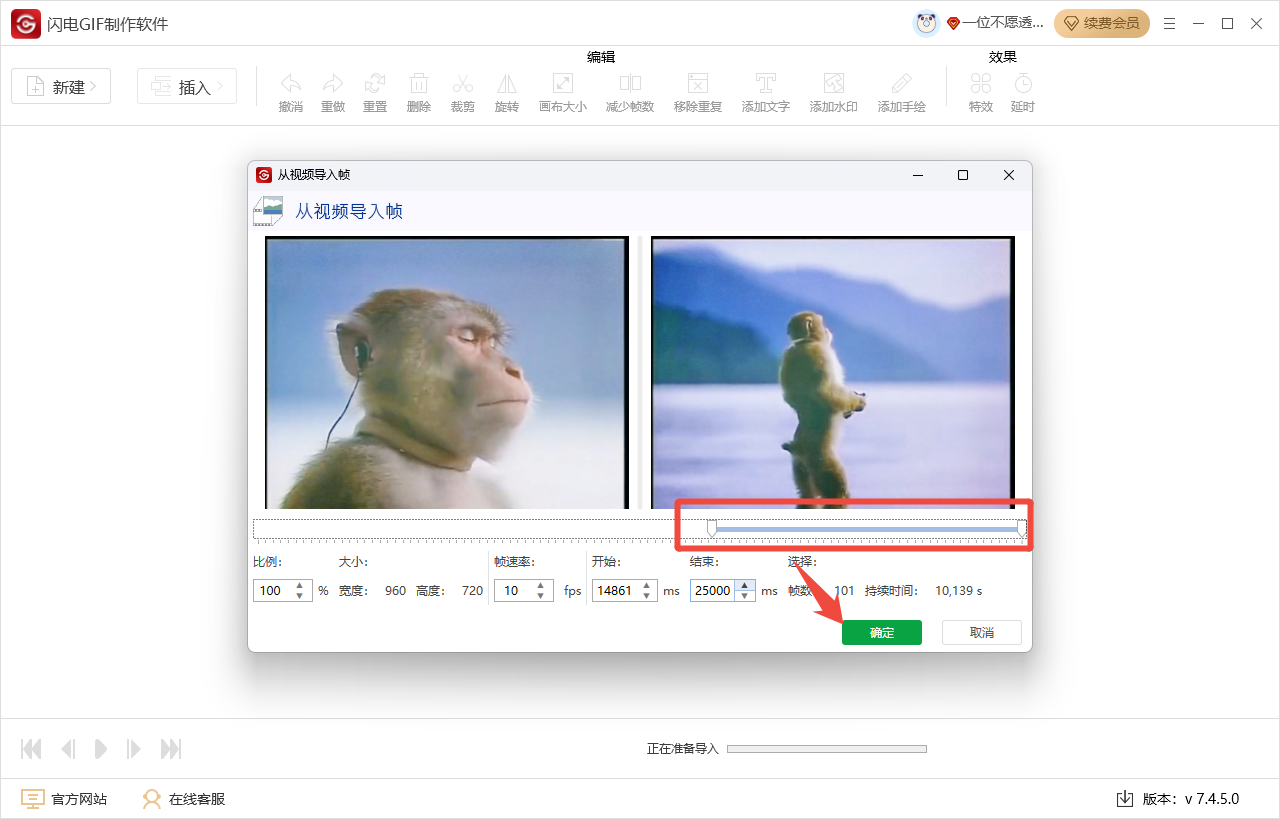
第3步:对画面进行编辑,如裁剪、旋转、添加文字等。
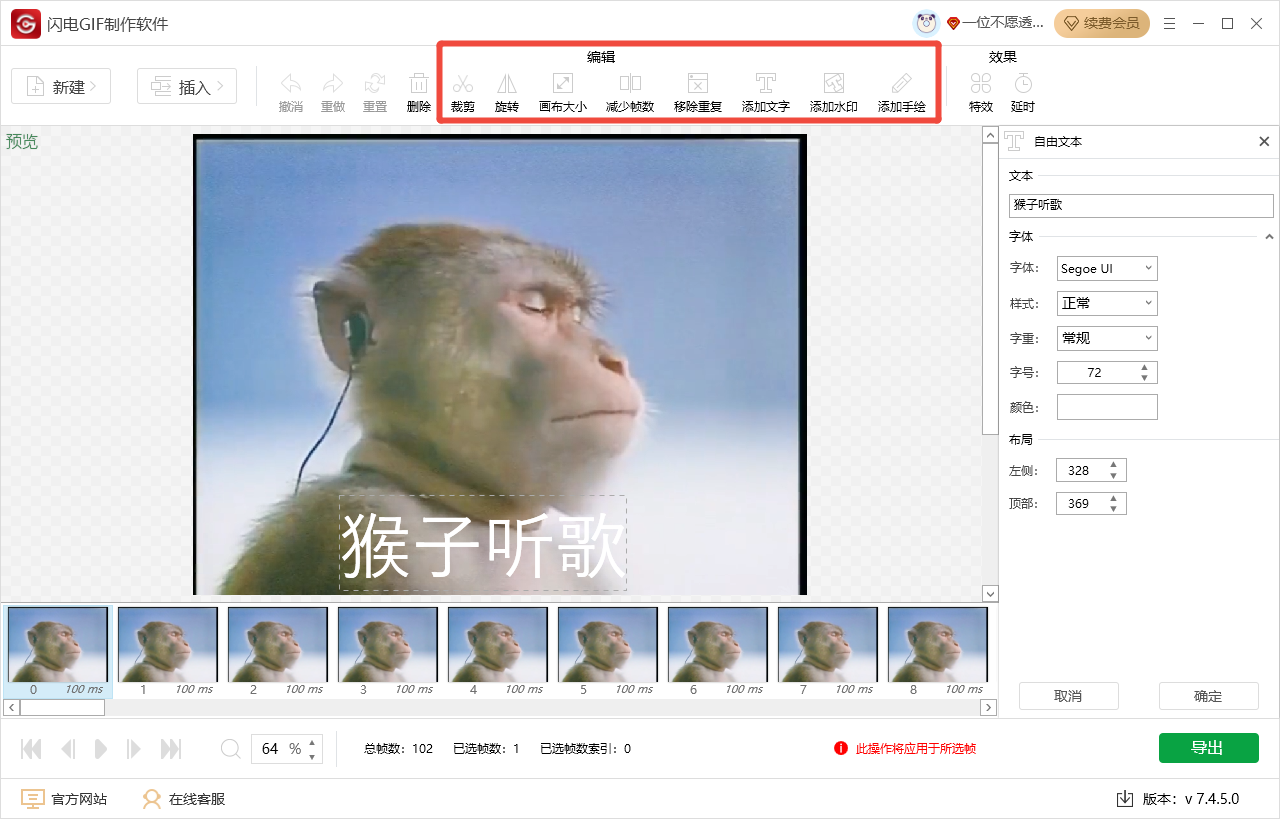
第4步:编辑完成后,点击“导出”。
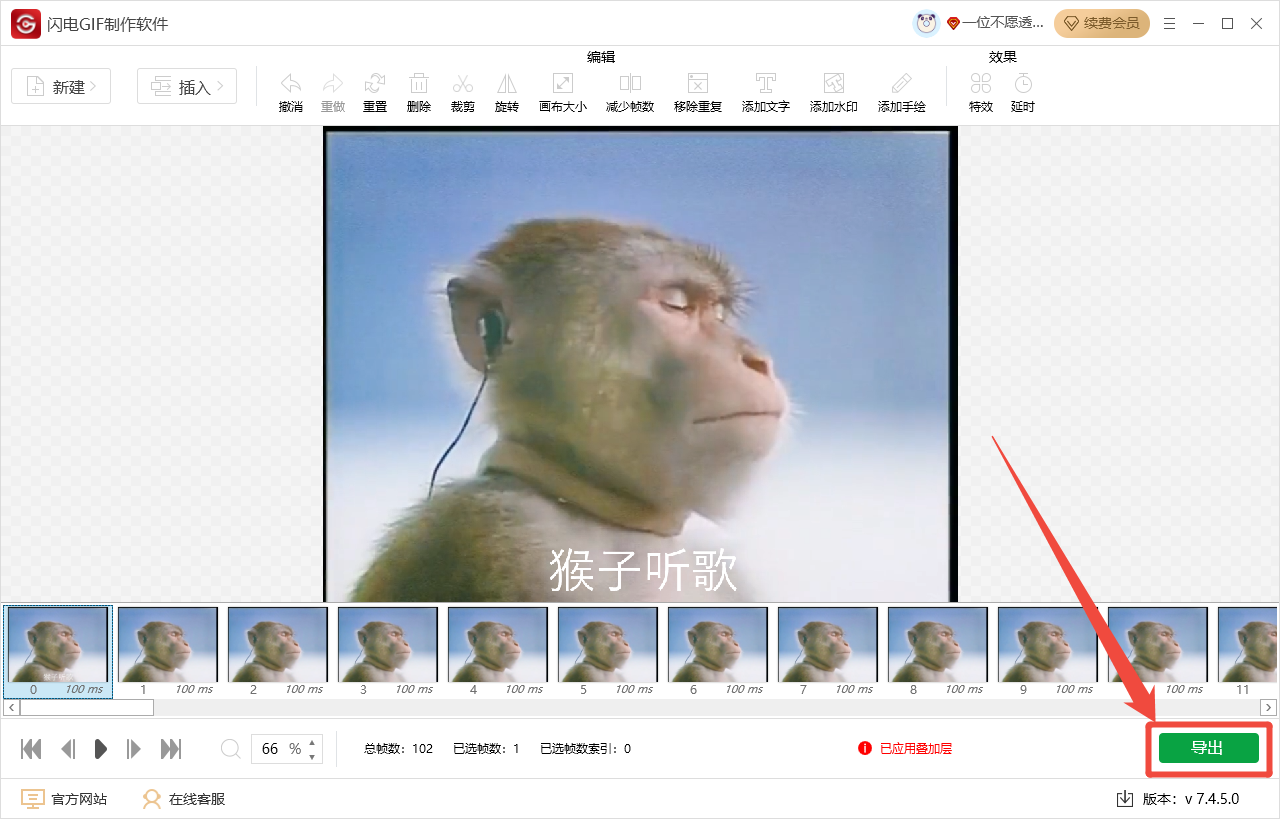
第5步:选择文件类型为GIF,设置文件名称和输出目录,再点击“确定”,等待导出成功,即可查看GIF动图。
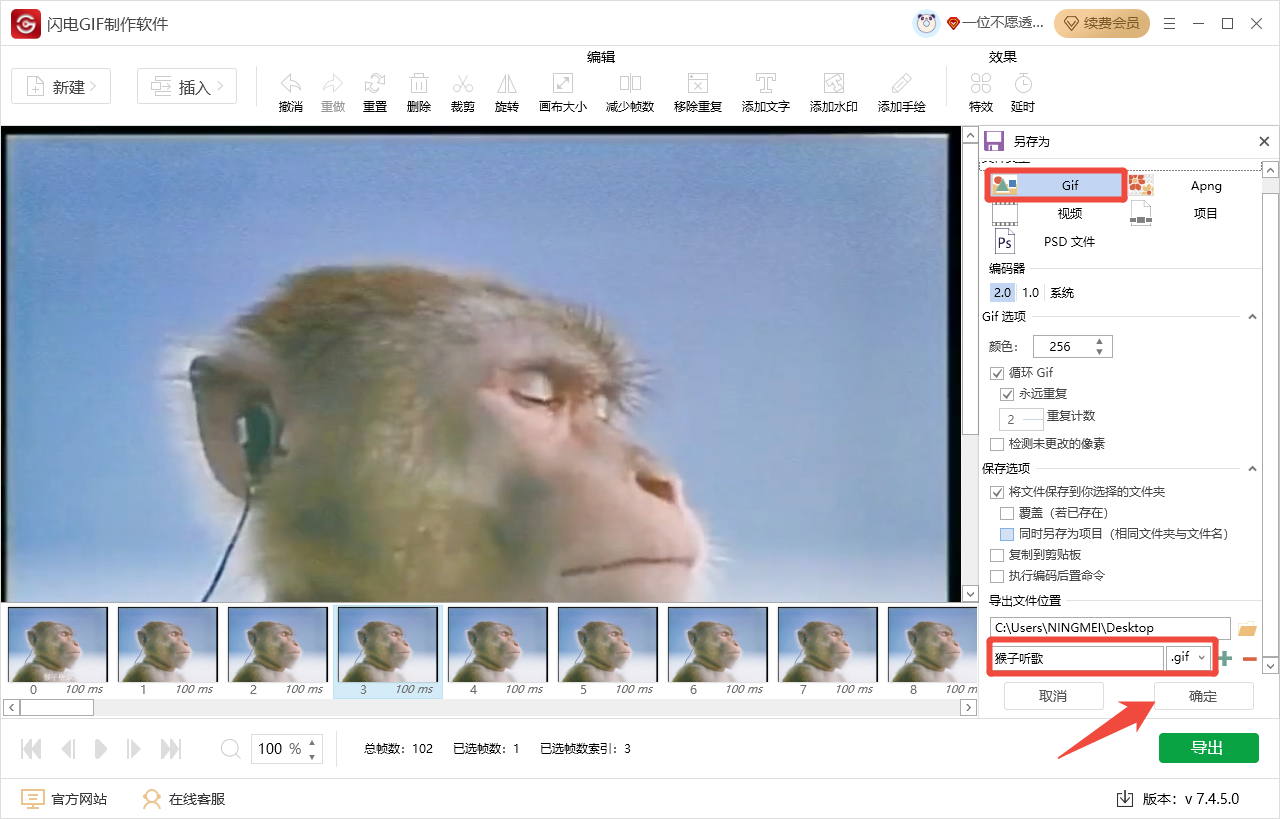
二、 江下科技在线应用
江下科技在线应用是一款强大的在线工具,支持图片、文档、视频、音频等格式转换处理。无需下载软件,操作简单方便。它支持视频一键转GIF,只需几步操作即可完成。操作步骤如下:
第1步:打开江下科技在线应用网站,选择“视频转GIF”功能。
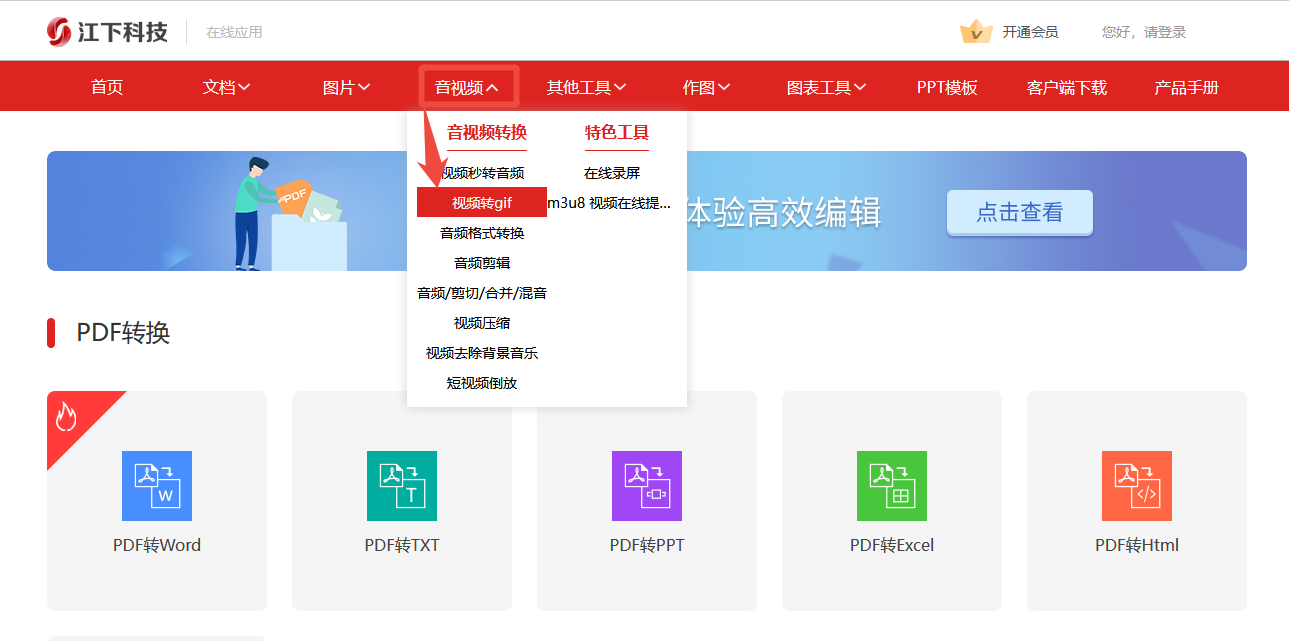
第2步:上传视频文件(注意视频大小不可超过100M)。
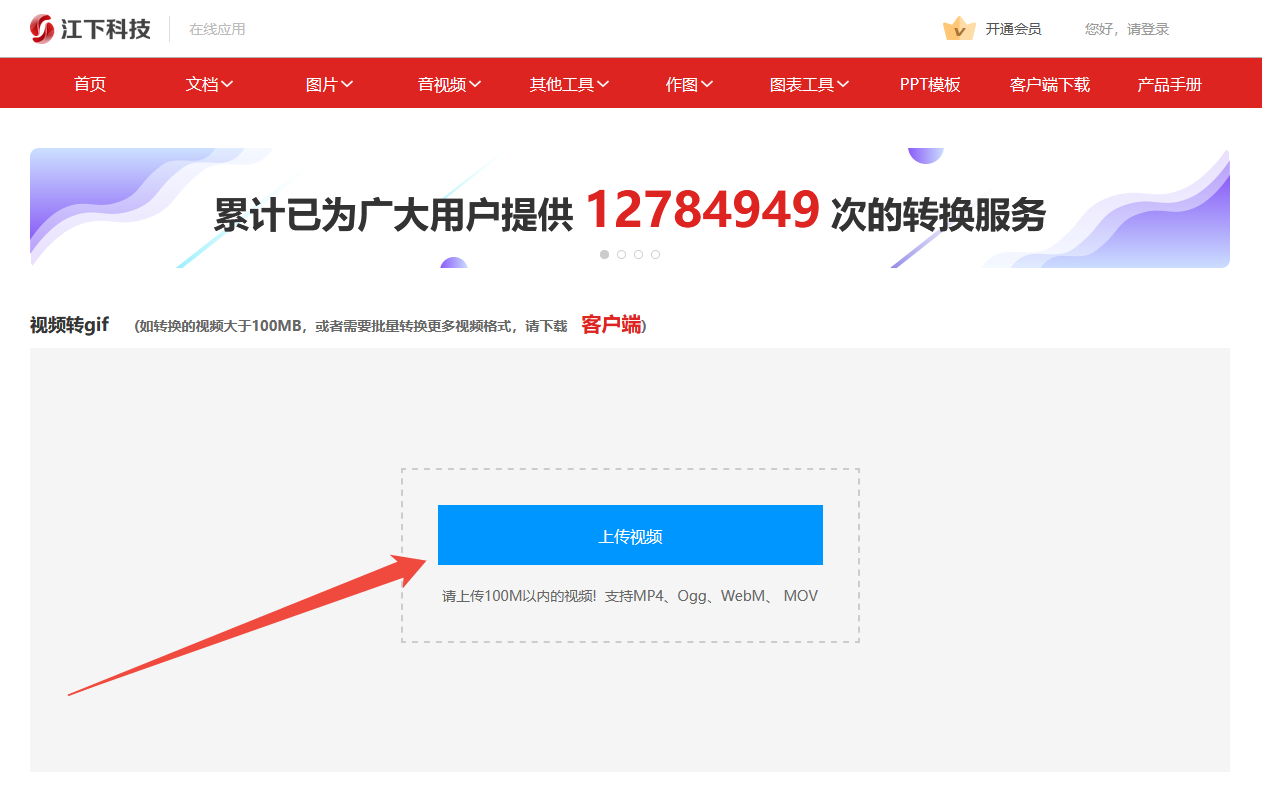
第3步:在视频底部选择视频开始时间,截取你想要的片段;在视频左侧设置GIF的尺寸。
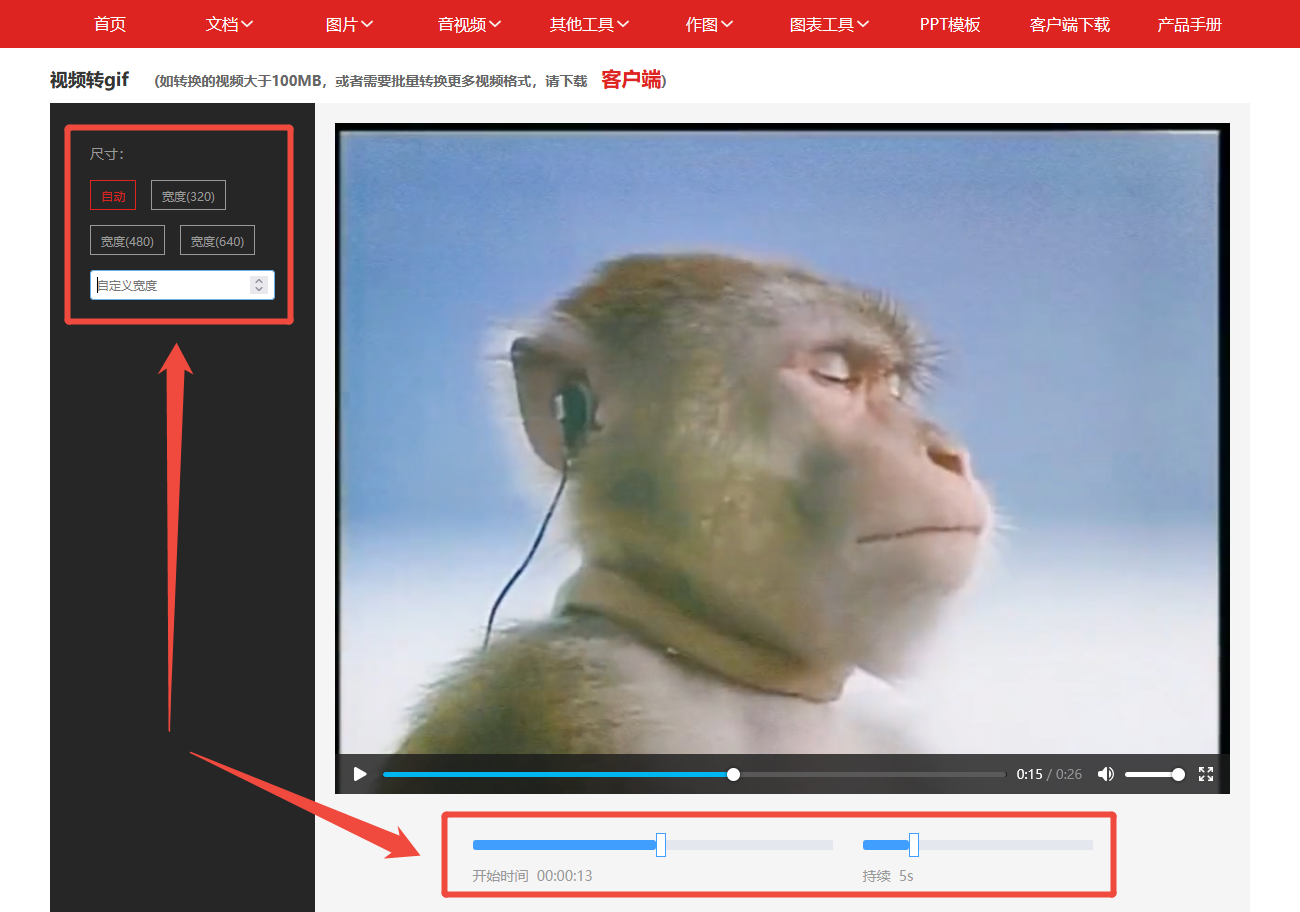
第4步:点击“生成GIF”,等待转换完成。
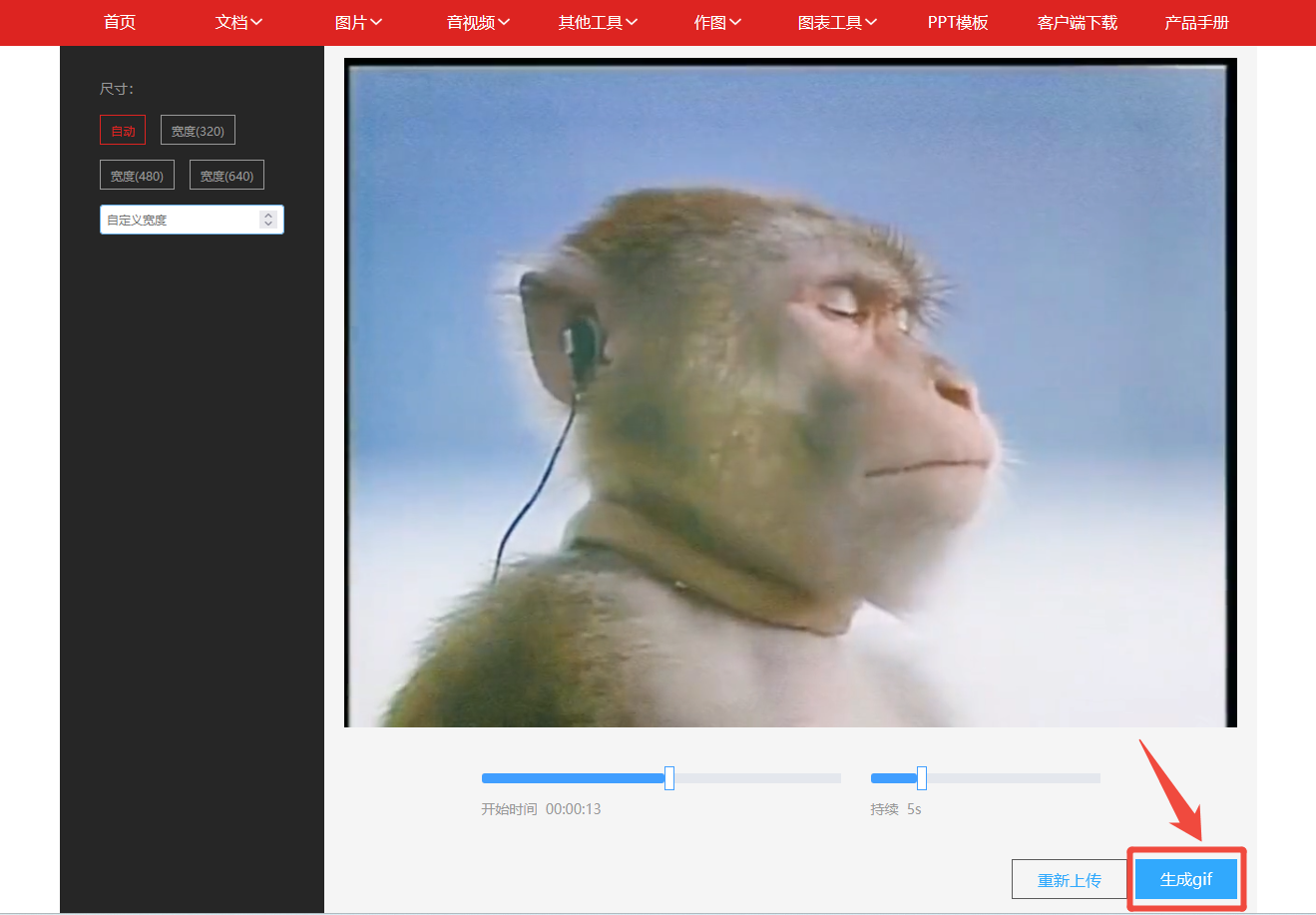
第5步:点击“下载”,保存生成的GIF文件。
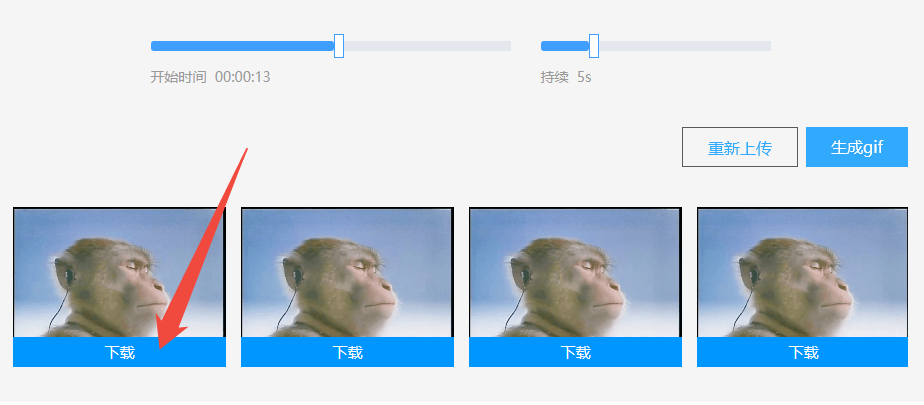
三、金舟录屏大师
视频转gif最简单的方法就是直接录制gif了,金舟录屏大师可以自定义选择区域录制,录制过程中,你可以根据需要选择录制的区域,并且支持导出格式为GIF,操作步骤如下:
第1步:打开软件,点击设置按钮,设置输出格式为gif;
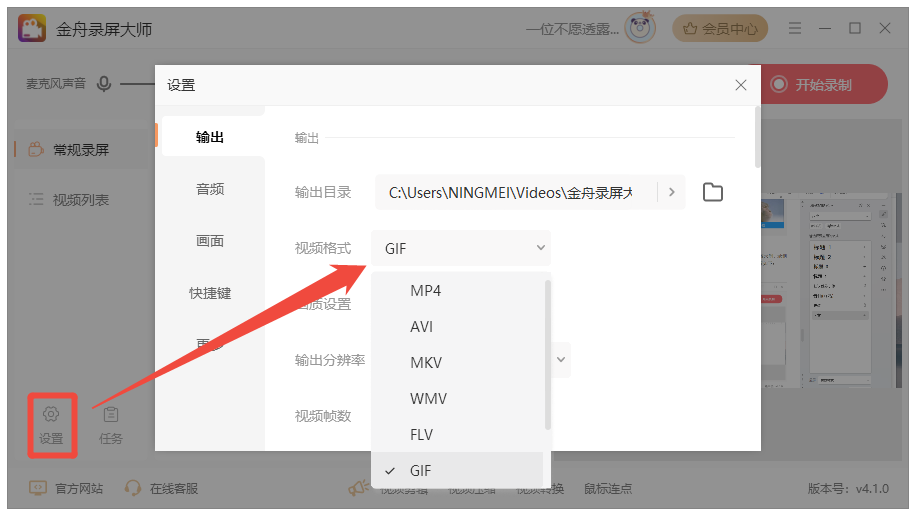
步骤2:打开需要录制的视频,然后选择录屏模式为自定义区域。
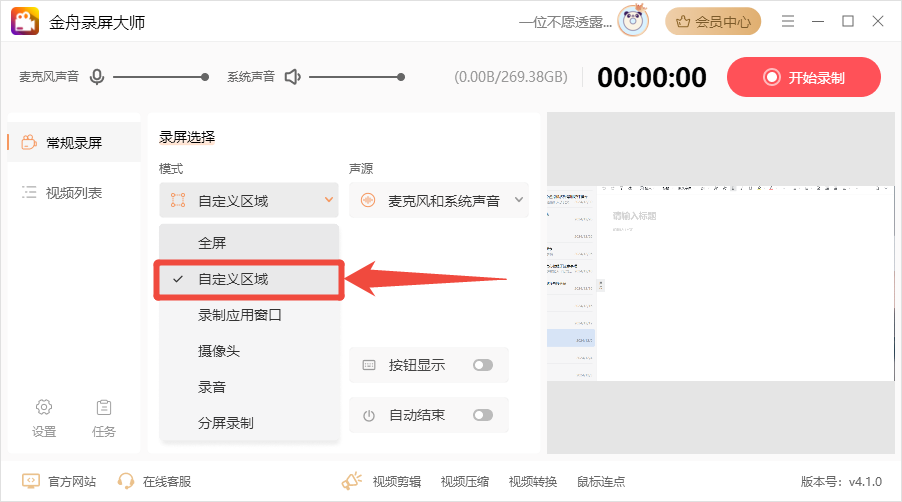
步骤3:框选录制区域,点击开始录制;
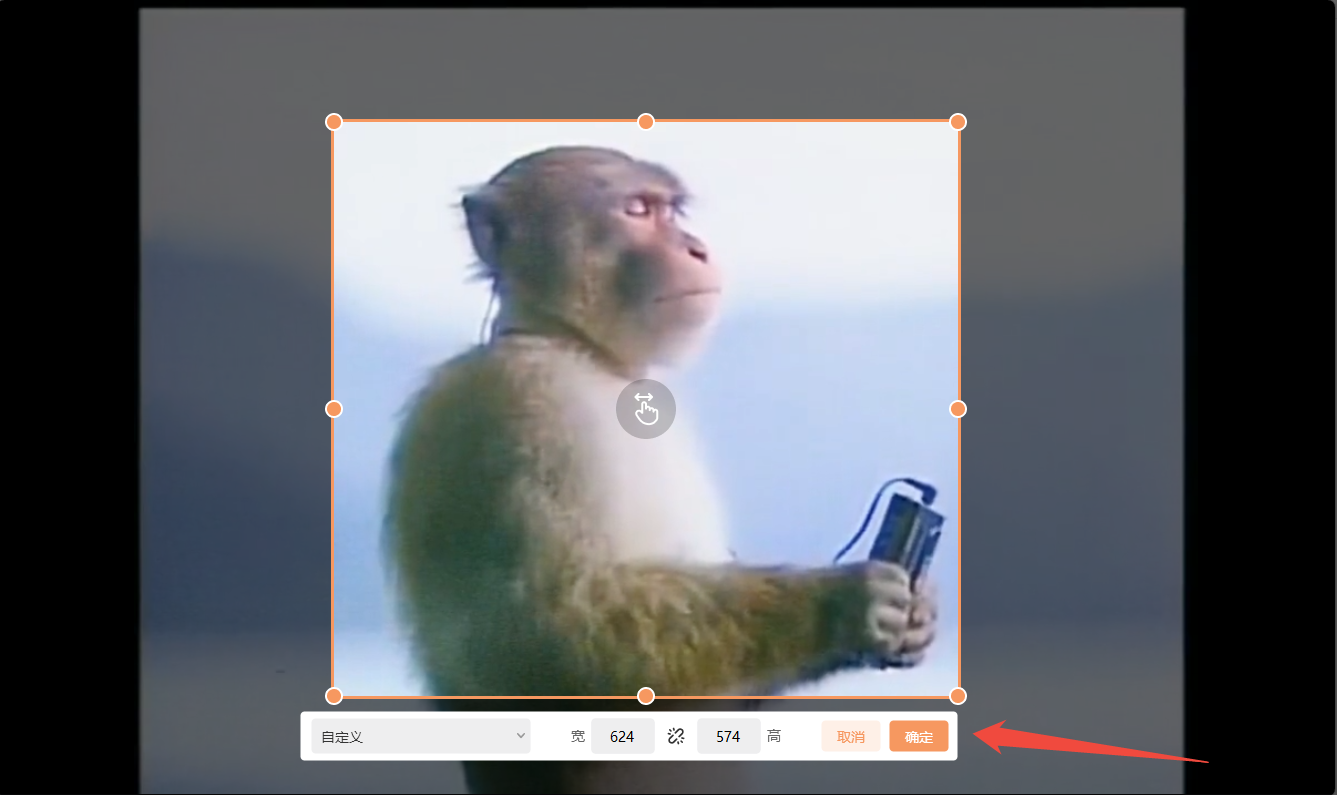
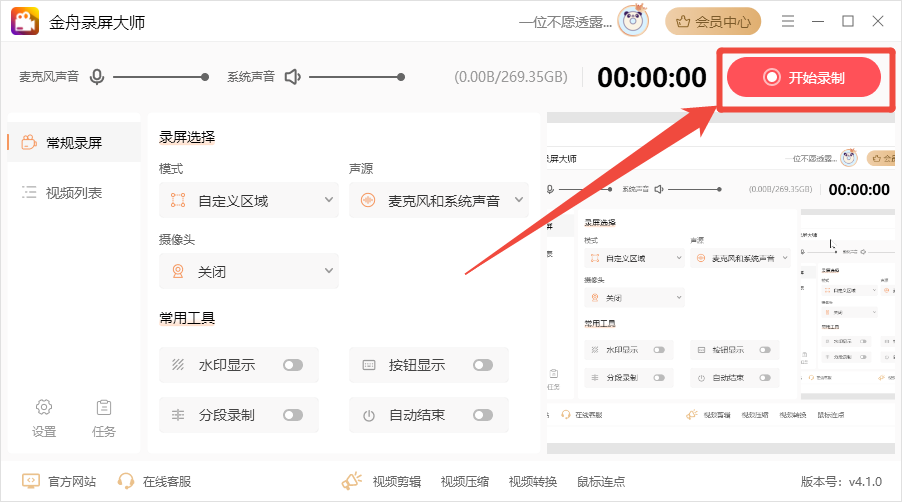
步骤4:录制需要的片段后,直接结束录制就可以了;录制好的gif文件在视频列表中可以查看并使用。
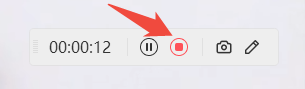
四、GIF Movie Gear
GIF Movie Gear是一款功能强大的GIF动画制作软件,具备丰富的编辑功能,如背景透明化、最佳化图片等。它支持多种格式的输出,包括GIF、PSD、JPEG、AVI等,并且允许用户进行背景替换和调整帧速率等操作。适合需要制作高质量动态图像的专业人士或个人用户使用。
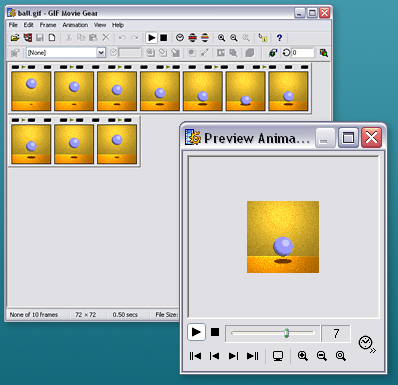
五、Ulead GIF Animator
Ulead GIF Animator动画GIF制作软件,内置了许多现成的特效,用户可以立即套用这些特效来制作动画GIF文件。此外,该软件还能够将AVI文件转换成动画GIF文件,并能够对图片进行最佳化处理。适用于需要快速制作和编辑GIF动画的场景。
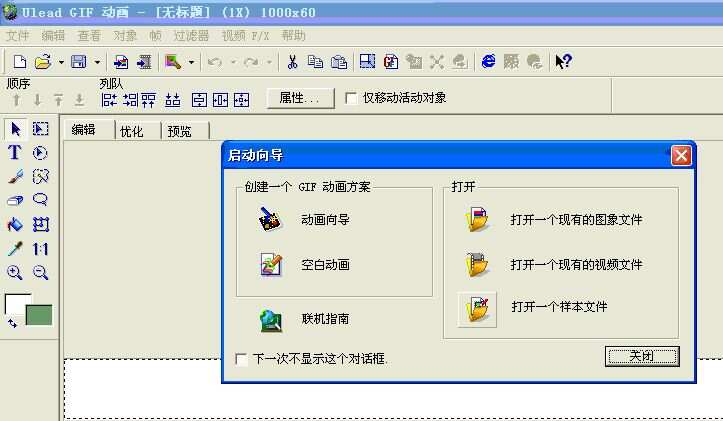
以上精选的5款工具都可帮你轻松实现视频转gif,非常值得一用,无论是个人娱乐还是工作需求,你都可以找的最适合自己的gif转换工具。更多关于格式转换技巧和教程,欢迎关注金舟软件官网!
推荐阅读














































































































